wps分隔页在哪 wps分隔页怎么用
在处理大量文档时,我们经常会遇到需要分割页码的情况,而WPS办公软件中的分隔页功能则能够帮助我们轻松实现这一需求,无论是处理论文、报告还是其他文件,只需简单几步,即可将页面进行分割,使得文档更加清晰有序。WPS分隔页在哪里呢?如何使用它呢?下面将为大家详细介绍WPS分隔页的使用方法。无论您是初次接触WPS或者已经熟悉WPS的使用,通过本文您将更加深入了解WPS分隔页的功能与操作。让我们一起来探索吧!

分页符和分节符
当文字或图形填满一页时,WPS文字会插入一个自动分页符开始新的一页。如果需要在特定位置分页,可以插入手动分页符: 在“页面布局”选项卡上,选择“分隔符”下拉列表中的“分页符”。
如果需要在一页之内或两页之间改变文档的布局,您需要使用分节(节:文档的一部分,可在其中设置某些页面格式选项。若要更改例如行编号、列数或页眉和页脚等属性,请创建一个新的节。)符。例如:
设置不同的页边距
设置不同的纸型或方向
设置不同的页面边框
设置不同的垂直对齐方式
设置不同的页眉和页脚
设置不同的分栏
设置不同的页码编排
插入分节符
单击需要插入分节符的位置。
在“页面布局”选项卡上,选择“分隔符”下拉列表中不同的“分节符”。
分节符类型
“下一页”:插入一个分节符,新节从下一页开始。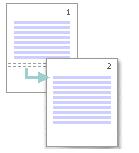
“连续”:插入一个分节符,新节从同一页开始。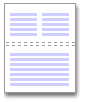
“奇数页”或“偶数页”:插入一个分节符,新节从下一个奇数页或偶数页开始。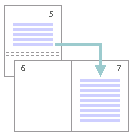
以上就是如何在wps中插入分隔线的全部内容,如果您也遇到了类似的情况,请按照本指南中的方法进行处理,希望本文对您有所帮助。
wps分隔页在哪 wps分隔页怎么用相关教程
-
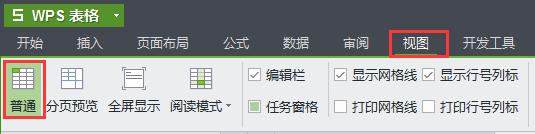 wps怎么取消版本原有的打印页分隔线 wps版本原有的打印页分隔线如何取消
wps怎么取消版本原有的打印页分隔线 wps版本原有的打印页分隔线如何取消2024-03-04
-
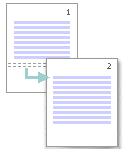 wps分隔符在哪里 wps分隔符的快捷键
wps分隔符在哪里 wps分隔符的快捷键2024-04-05
-
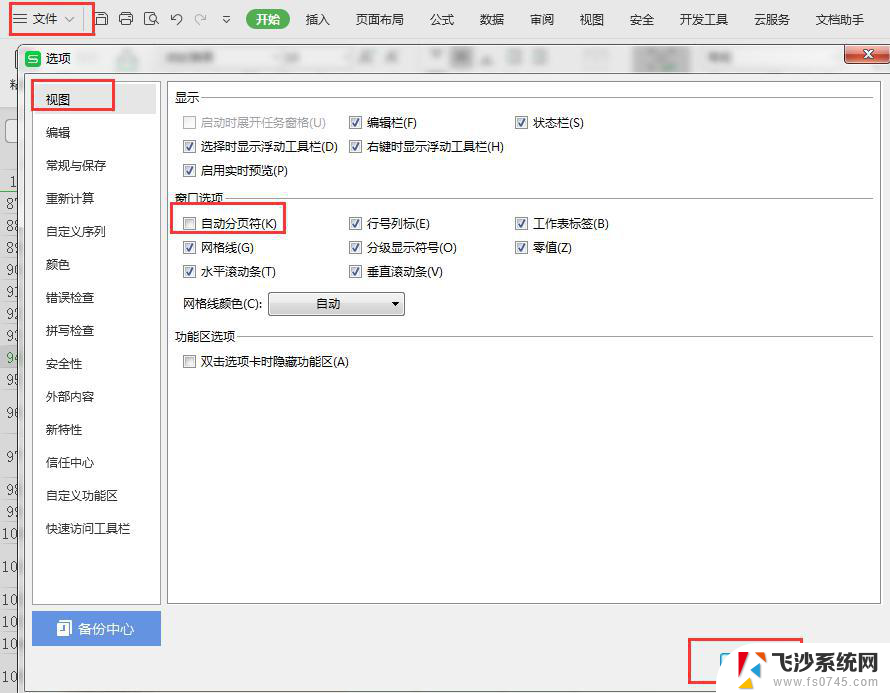 wps自动分页放在哪里 wps自动分页功能在哪里
wps自动分页放在哪里 wps自动分页功能在哪里2024-01-18
-
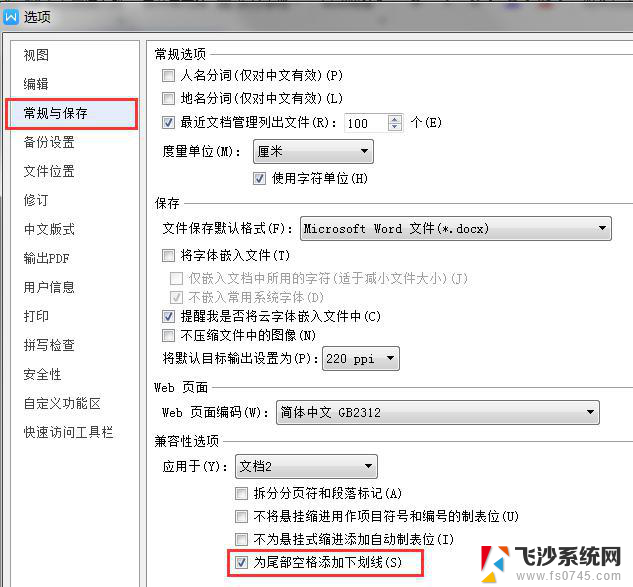 wps分隔线怎么弄 wps分隔线删除方法
wps分隔线怎么弄 wps分隔线删除方法2023-12-31
- wps修改千位分隔符 wps修改千位分隔符的方法
- wps自动分页了 wps自动分页不起作用怎么办
- wps怎么插入分页符 wps怎么在文档中插入分页符
- 【wps文字】显示/隐藏脚注、尾注的分隔线 wps文字中隐藏脚注尾注的分隔线
- word 显示分隔符 word隐藏分隔符的用法
- wps如何进行在第一页汇总分页数据 wps如何在第一页汇总分页数据
- 电脑如何硬盘分区合并 电脑硬盘分区合并注意事项
- 连接网络但是无法上网咋回事 电脑显示网络连接成功但无法上网
- 苹果笔记本装windows后如何切换 苹果笔记本装了双系统怎么切换到Windows
- 电脑输入法找不到 电脑输入法图标不见了如何处理
- 怎么卸载不用的软件 电脑上多余软件的删除方法
- 微信语音没声音麦克风也打开了 微信语音播放没有声音怎么办
电脑教程推荐
- 1 如何屏蔽edge浏览器 Windows 10 如何禁用Microsoft Edge
- 2 如何调整微信声音大小 怎样调节微信提示音大小
- 3 怎样让笔记本风扇声音变小 如何减少笔记本风扇的噪音
- 4 word中的箭头符号怎么打 在Word中怎么输入箭头图标
- 5 笔记本电脑调节亮度不起作用了怎么回事? 笔记本电脑键盘亮度调节键失灵
- 6 笔记本关掉触摸板快捷键 笔记本触摸板关闭方法
- 7 word文档选项打勾方框怎么添加 Word中怎样插入一个可勾选的方框
- 8 宽带已经连接上但是无法上网 电脑显示网络连接成功但无法上网怎么解决
- 9 iphone怎么用数据线传输文件到电脑 iPhone 数据线 如何传输文件
- 10 电脑蓝屏0*000000f4 电脑蓝屏代码0X000000f4解决方法